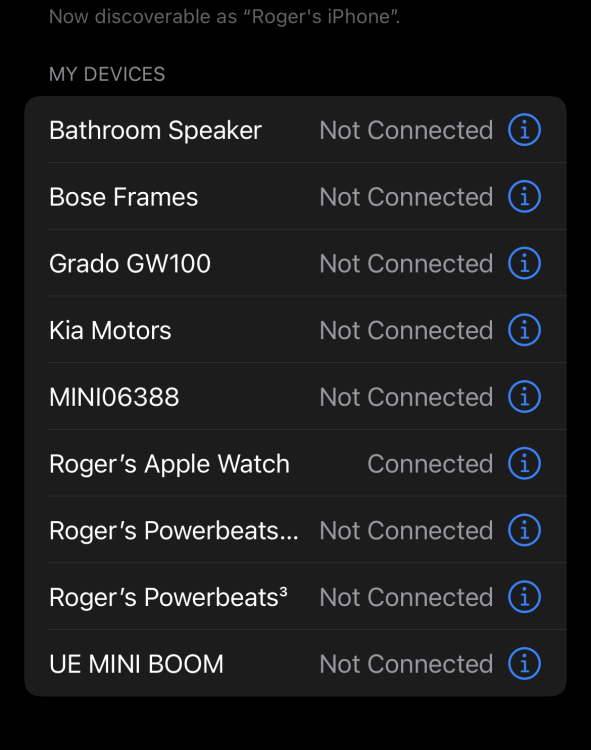Cómo restablecer dispositivos Alexa: Echo, Echo Dot y más

¿Instagram no funciona? ¡Aquí hay algunas cosas que puedes probar!
19 septiembre, 2022
How to Fix a Google Home That Won’t Connect to Wi-Fi
20 septiembre, 2022Cómo restablecer dispositivos Alexa: Echo, Echo Dot y más

¿Tiene problemas con uno de los altavoces o pantallas basados en Alexa de Amazon? ¿O estás actualizando a un modelo más nuevo? De cualquier manera, querrá saber cómo restablecer un dispositivo Alexa, especialmente si planea venderlo o entregárselo a un nuevo propietario.
El método exacto para un restablecimiento físico depende del dispositivo Alexa en cuestión, aunque a menudo es posible manejarlo directamente desde las aplicaciones de Android y iPhone del asistente.
Más: Los comandos de Alexa que necesitarás saber | Los mejores accesorios Echo y Echo Dot
RESPUESTA RÁPIDA
Para restablecer un dispositivo Echo, puede usar la configuración del dispositivo en la aplicación Alexa para cancelar el registro de su cuenta de Amazon. A menudo es más sencillo realizar un reinicio físico manteniendo presionados uno o más botones, pero la combinación exacta dependerá de su modelo de Echo.
SALTAR A SECCIONES CLAVE
- Cómo restablecer Echo y Echo Dot (modelos de primera generación)
- Cómo restablecer Echo y Echo Dot (modelos de segunda generación)
- Cómo restablecer Echo y Echo Dot (modelos de tercera y cuarta generación)
- Cómo restablecer de fábrica las pantallas inteligentes de Alexa como Echo Show
- Cómo restablecer de fábrica Echo Studio
- Cómo restablecer los dispositivos Alexa desde la aplicación Amazon Alexa
Cómo restablecer Echo y Echo Dot (modelos de primera generación)

Los modelos originales Echo y Echo Dot son fáciles de restablecer, aunque con una herramienta.
- Localice un pequeño orificio cerca de la base del producto. Este es el botón Restablecer .
- Tome un clip, una herramienta SIM o algo similar, y mantenga presionado el botón Restablecer hasta que el anillo de luz del Echo se vuelva naranja y luego azul.
- Una vez que el anillo de luz se haya apagado y encendido, debería ser de color naranja, lo que significa que ahora está en modo de configuración.
- Eso es todo; has reiniciado. Si desea volver a agregar el Echo a su red (si, por ejemplo, lo restableció como un paso de solución de problemas), abra la aplicación Alexa y siga los pasos para conectarlo a una red Wi-Fi y registrarlo en su cuenta de Amazon.
Ver también: Los mejores altavoces Echo
Cómo restablecer Echo y Echo Dot (modelos de segunda generación)

Los pasos para restablecer un Echo o Echo Dot son un poco diferentes para la segunda generación.
- Mantenga presionados los botones Micrófono apagado y Bajar volumen en su dispositivo Echo de segunda generación durante 20 segundos hasta que el anillo de luz se vuelva naranja y luego azul brevemente.
- Una vez que el anillo de luz se haya apagado y vuelto a encender, ahora debería ser naranja, lo que indica que está en modo de configuración.
- Eso es todo. Al igual que con el modelo de primera generación, si desea volver a agregarlo a su red, abra la aplicación Alexa y siga los pasos para conectarlo a una red Wi-Fi y registrarlo en su cuenta de Amazon.
Ver también: Aquí se explica cómo configurar su Amazon Echo
Cómo restablecer Echo y Echo Dot (modelos de tercera y cuarta generación)
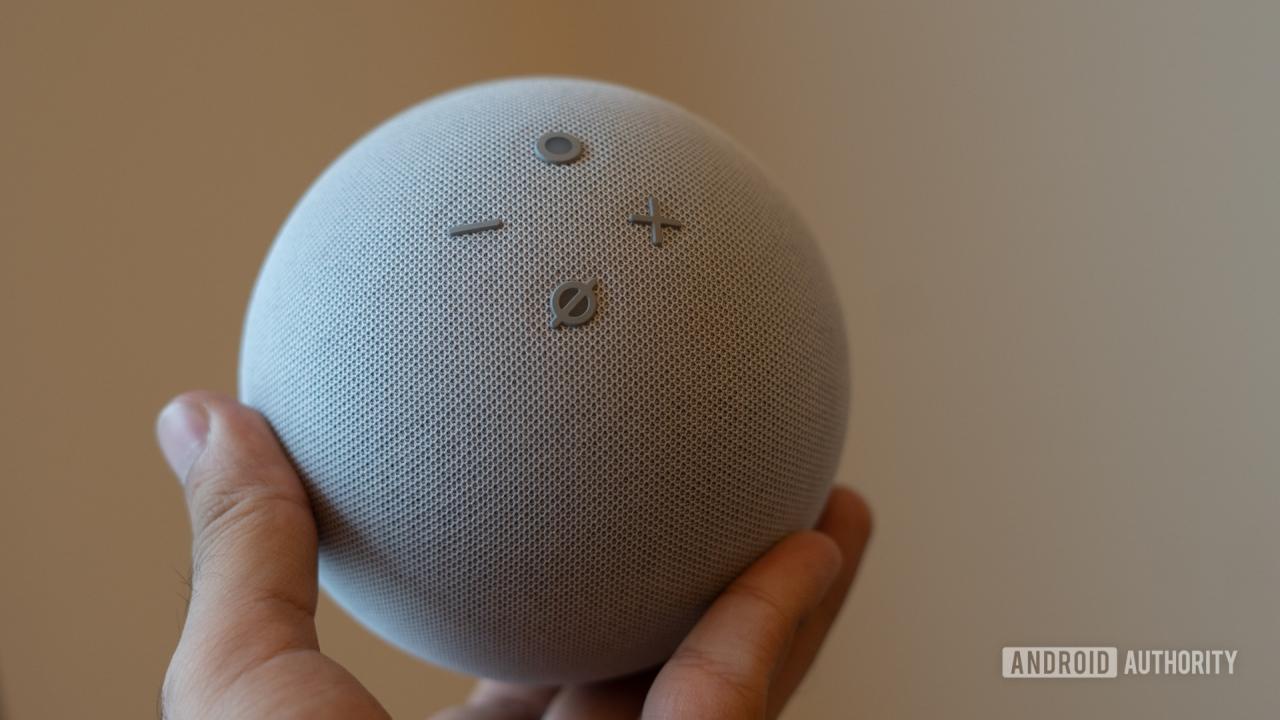
¿Tienes un altavoz Echo o Echo Dot de tercera o cuarta generación? Esto es lo que debe hacer.
- Mantenga presionado el botón Acción (que se encuentra en la parte superior) durante unos 25 segundos. El anillo de luz se volverá naranja y luego brevemente azul.
- Espere hasta que el anillo de luz se haya encendido y apagado nuevamente. Ahora debería ser naranja, lo que significa que está reiniciado y en modo de configuración.
- Si desea volver a agregarlo a su red, abra la aplicación Alexa y siga los pasos para conectarlo a una red Wi-Fi y registrarlo en su cuenta de Amazon.
Ver también: Los mejores parlantes de Alexa: hay más que solo Echo
Cómo restablecer de fábrica las pantallas inteligentes de Alexa como Echo Show

Si tiene un Echo Show, el proceso de reinicio es simple y consistente en todos los modelos, incluso en el Echo Show 15.
- Mantenga presionados los botones Silencio y Bajar volumen . Una vez que vea el logotipo de Amazon (después de aproximadamente 15 segundos), puede soltarlos.
- La pantalla ahora ofrecerá instrucciones para ayudarlo a agregarlo a una red nueva o existente.
Ver también: Los mejores dispositivos compatibles con Alexa
Cómo restablecer de fábrica un Echo Studio
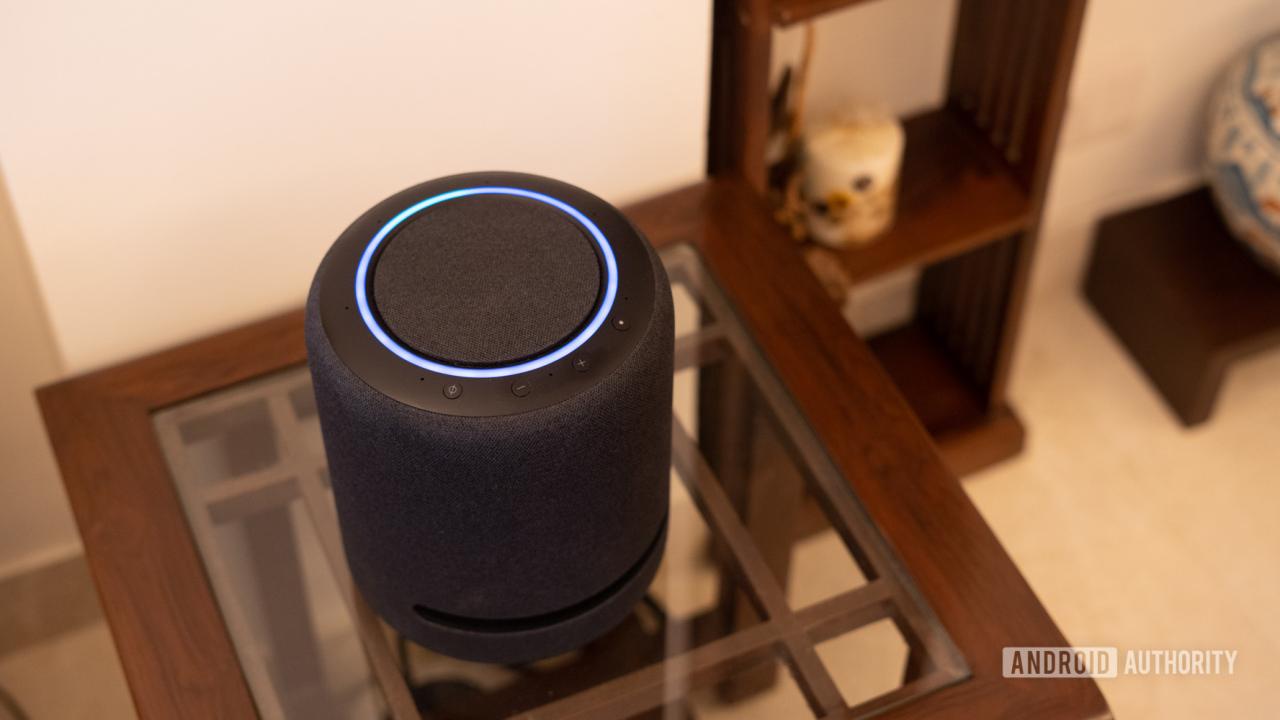
Si tienes la suerte de tener un Echo Studio , estos son los pasos para borrarlo.
- Mantenga presionados los botones Silencio y Bajar volumen durante 20 segundos.
- El anillo de luz se apagará y encenderá.
- Su dispositivo se reinicia. Si desea volver a agregarlo a su red, abra la aplicación Alexa y siga los pasos para conectarlo a una red Wi-Fi y registrarlo en su cuenta de Amazon.
Cómo restablecer los dispositivos Alexa desde la aplicación Amazon Alexa
Si tiene un dispositivo Alexa de terceros, desea evitar los pasos físicos o ninguno de los métodos anteriores funciona, es posible restablecer los dispositivos Alexa directamente desde la aplicación.
- Abra la aplicación Alexa y seleccione la pestaña Dispositivos .
- Toque Echo & Alexa , luego el dispositivo específico que desea restablecer.
- Toque el ícono de ajustes en la esquina superior derecha para ir a Configuración del dispositivo .
- Ubique donde dice Registrado en y toque Cancelar registro . Confirme su selección eligiendo Cancelar registro nuevamente en la siguiente ventana que aparece.
- Has reiniciado el dispositivo Echo o Alexa, al menos en lo que respecta al extremo de Amazon. Los dispositivos con varios asistentes (como un altavoz de Sonos) pueden requerir más pasos para un reinicio completo.
- Siga estos pasos si desea volver a conectar un altavoz o una pantalla.
Ver también: Cómo usar Amazon Alexa